1. Στην Αρχική οθόνη, πατήστε το εικονίδιο Αλληλογραφία

2. Θα σας δώσει μια επιλογή υπηρεσιών αλληλογραφίας, συμπεριλαμβανομένων των Microsoft Exchange, mobile me, Gmail, Yahoo και AOL. Υπάρχει "άλλο" για ίσως πρόσβαση στα email του ονόματος τομέα σας, για παράδειγμα.
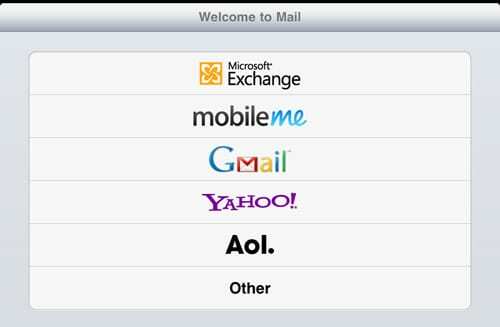
3. Σε αυτό το παράδειγμα θα χρησιμοποιήσουμε το Gmail. Αφού πατήσετε στο Gmail, εισαγάγετε όνομα, διεύθυνση, κωδικό πρόσβασης για το Gmail σας. Πατήστε το κουμπί Επόμενο και μετά πατήστε το κουμπί Αποθήκευση. Τώρα είστε συνδεδεμένοι στο Gmail σας. Το iPad σας θα θυμάται τον κωδικό πρόσβασής σας, επομένως την επόμενη φορά δεν χρειάζεται να τον εισάγετε.
4. Πατήστε το κουμπί Εισερχόμενα για να δείτε εάν έχετε εισερχόμενα μηνύματα. Πατήστε το εικονίδιο Ανανέωση για να το αναγκάσετε να πραγματοποιήσει λήψη email.
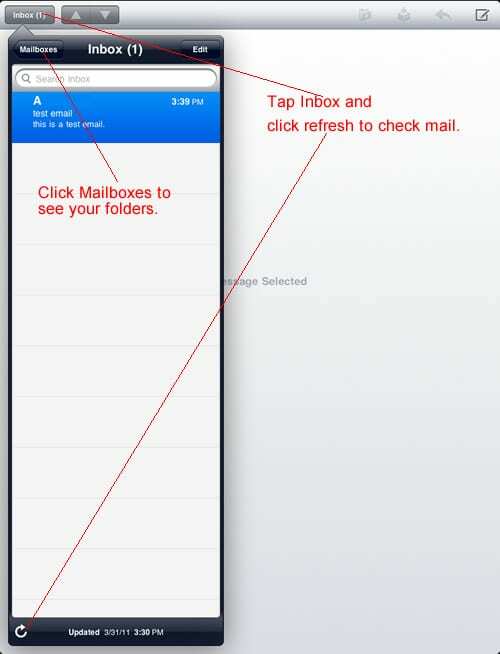
5. Κάντε κλικ στο κουμπί γραμματοκιβώτια για να δείτε τους φακέλους αλληλογραφίας σας. Σημειώστε ότι ο αριθμός δίπλα στο φάκελο σάς λέει πόσα μη αναγνωσμένα email υπάρχουν εκεί. Σε αυτή την περίπτωση, έχω αδιάβαστα 60 spam (όπως μπορείτε να δείτε παρακάτω).
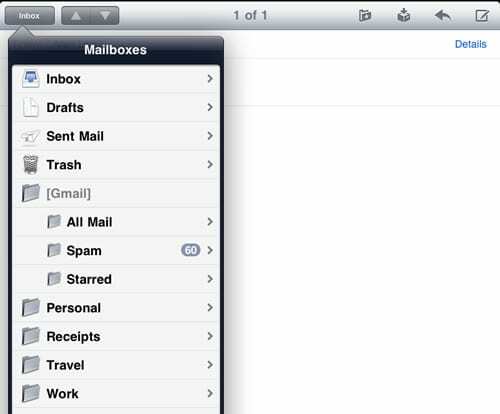
6. Συνήθως όταν ελέγχετε το email, είναι πιο χρήσιμο να θέσετε το iPad σας σε οριζόντια λειτουργία. Με αυτόν τον τρόπο θα εμφανίζονται τα γραμματοκιβώτια στα αριστερά ενώ διαβάζετε ένα email στα δεξιά. Απλώς περιστρέψτε το iPad σας κατά 90 μοίρες δεξιόστροφα για να το θέσετε σε οριζόντια λειτουργία.
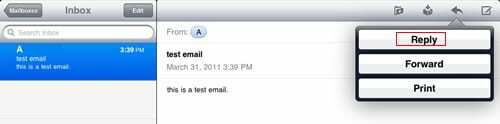
8. Μπορείτε να απαντήσετε στο email κάνοντας κλικ στο εικονίδιο απάντησης και μετά στο κουμπί απάντησης όπως φαίνεται παραπάνω.
9. Μπορείτε να κάνετε κλικ στο εικονίδιο του φακέλου για να μετακινήσετε το email σε άλλους φακέλους γραμματοκιβωτίου.
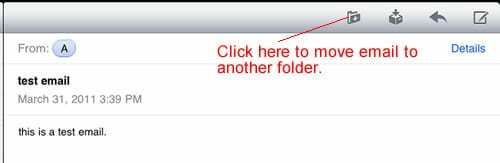
10. Θα σας ζητήσει να επιλέξετε το φάκελο στον οποίο θέλετε να μετακινήσετε την αλληλογραφία.
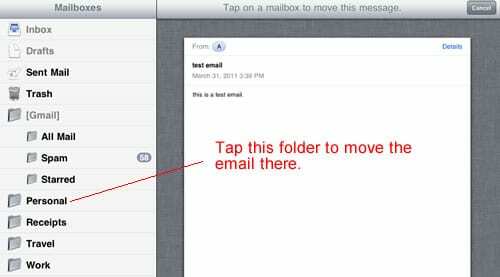
11. Πολλοί άνθρωποι αναρωτιούνται τι κάνει αυτό το άλλο εικονίδιο.
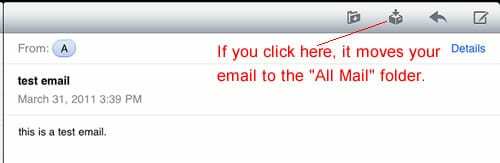
12. Εάν κάνετε κλικ σε αυτό, βγάζει γρήγορα την αλληλογραφία σας από τα εισερχόμενα. Ούτε προτροπή, ούτε τίποτα. Λοιπόν πού πήγαν; Μπορείτε να βρείτε την αλληλογραφία στον φάκελο "Όλα τα μηνύματα".
Να θυμάστε ότι ό, τι κι αν κάνετε, όπως η διαγραφή κινούμενων e-mail μεταξύ φακέλων, θα συγχρονίζεται με Gmail, ώστε οι αλλαγές σας να αντικατοπτρίζονται την επόμενη φορά που θα συνδεθείτε στο Gmail στον υπολογιστή σας μέσω του ιστού σας πρόγραμμα περιήγησης.

Με εμμονή με την τεχνολογία από την πρώιμη άφιξη του A/UX στην Apple, ο Sudz (SK) είναι υπεύθυνος για τη διεύθυνση σύνταξης του AppleToolBox. Βρίσκεται έξω από το Λος Άντζελες, Καλιφόρνια.
Η Sudz ειδικεύεται στην κάλυψη όλων των πραγμάτων για το macOS, έχοντας αναθεωρήσει δεκάδες εξελίξεις στο OS X και στο macOS όλα αυτά τα χρόνια.
Σε μια προηγούμενη ζωή, ο Sudz εργάστηκε βοηθώντας εταιρείες του Fortune 100 με τις φιλοδοξίες τους για την τεχνολογία και τον επιχειρηματικό μετασχηματισμό.